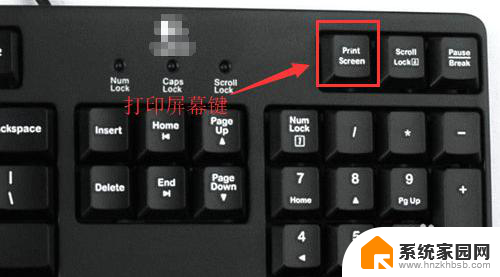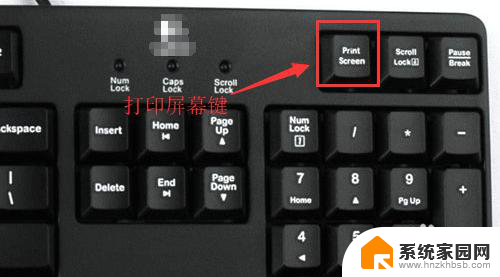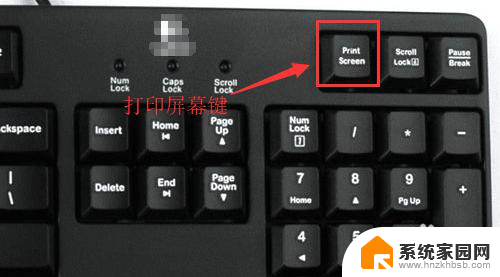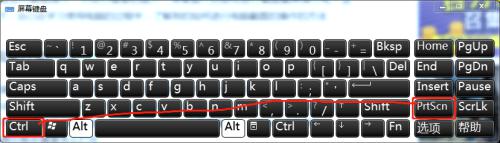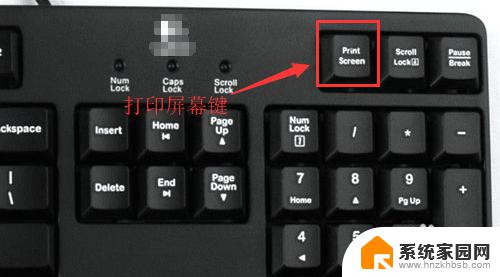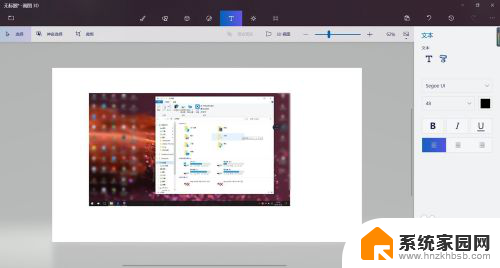电脑怎么截屏全屏 电脑如何利用截图工具快速全屏截图
更新时间:2024-02-22 11:58:00作者:yang
在日常使用电脑的过程中,我们经常需要进行全屏截图来保存重要信息或与他人分享有用的内容,为了方便用户进行快速全屏截图,现在市面上有许多截图工具可以帮助我们轻松完成这项任务。通过简单的操作,我们可以快速捕捉屏幕上的全部内容,并保存为图片文件,方便后续查看或编辑。电脑如何利用截图工具快速全屏截图,已经成为许多用户的必备技能之一。
方法如下:
1.一般“Print Screen”键(有些键盘截图键可能是:Print scr 、Print Scr Sysrq、PrtScn,个别键盘厂家标识有所区别)在键盘F12右边第一个。按一下后,电脑已经自动截屏,截屏的图片已经暂存在内存中,然后打开Windows附件里面的“画图”工具,右键“粘贴”,然后保存图片就可以了。
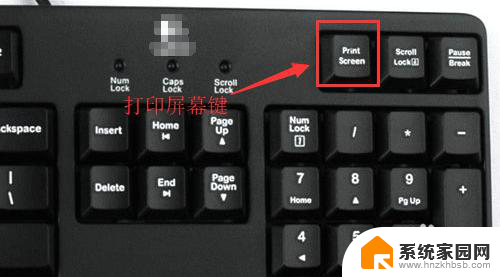
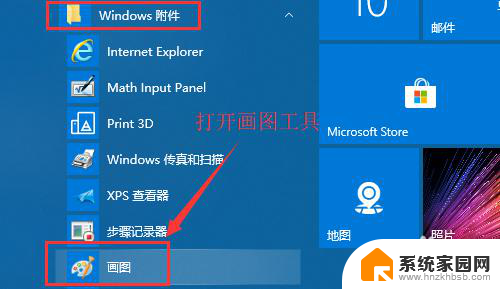
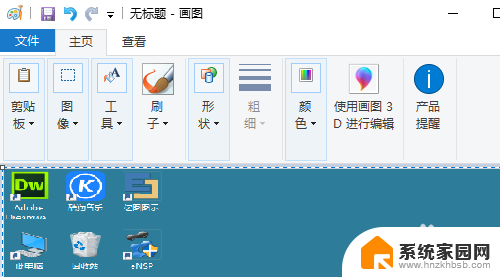
2.如果是笔记本的话,截图按键一般集成在F12或F11按键上,需要用FN+Print Screen组合键来进行截图。

以上就是电脑如何全屏截屏的全部内容,对于不熟悉的用户,可以根据小编的方法进行操作,希望能够帮助到大家。